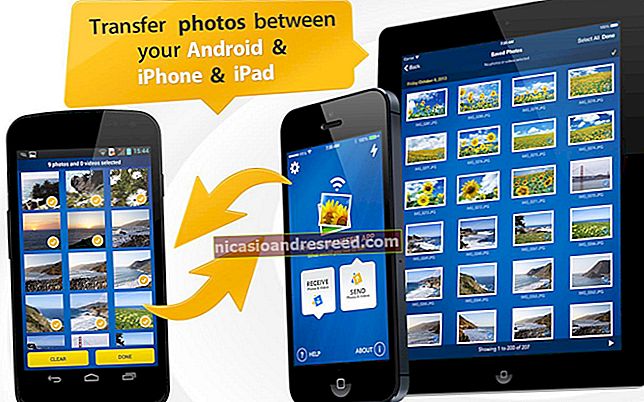O firewall do seu Mac está desativado por padrão: você precisa ativá-lo?

O Mac OS X vem com um firewall embutido, mas não é habilitado por padrão. O firewall do Windows está ativado por padrão desde que worms como o Blaster infectaram todos os sistemas vulneráveis do Windows XP, então o que acontece?
Os Macs devem incluir um firewall, que você pode habilitar em Segurança e Privacidade nas Configurações do Sistema. Como firewalls em outros sistemas operacionais, ele permite que você bloqueie certas conexões de entrada.
O que um firewall realmente faz
RELACIONADO:O que um firewall realmente faz?
Para entender por que o firewall não está habilitado por padrão e se você deve habilitá-lo primeiro, é preciso entender o que um firewall realmente faz. É mais do que apenas um botão que você aciona para aumentar sua segurança, como às vezes é entendido pelos usuários do Windows.
Firewalls como este fazem uma coisa: bloqueiam as conexões de entrada. Alguns firewalls também permitem que você bloqueie conexões de saída, mas os firewalls integrados no Mac e no Windows não funcionam dessa forma. Se você quiser um firewall que permita escolher quais programas podem se conectar à Internet ou não, procure outro lugar.
Uma conexão de entrada é um problema apenas se houver aplicativos ouvindo essas conexões de entrada. É por isso que um firewall era tão necessário no Windows tantos anos atrás - porque o Windows XP tinha tantos serviços escutando conexões de rede, e esses serviços estavam sendo explorados por worms.

Por que ele não está habilitado por padrão em um Mac
Um sistema Mac OS X padrão não tem esses serviços potencialmente vulneráveis escutando por padrão, então ele não precisa de um firewall embutido para ajudar a proteger esses serviços vulneráveis de ataques.
Na verdade, esta é a mesma razão pela qual o Ubuntu Linux não vem com o firewall ativado por padrão - outra coisa que era controversa na época. O Ubuntu adotou a abordagem de simplesmente não ter serviços potencialmente vulneráveis escutando por padrão, então um sistema Ubuntu é seguro sem um firewall. O Mac OS X funciona da mesma maneira.
As desvantagens dos firewalls
RELACIONADO:Por que você não precisa instalar um firewall de terceiros (e quando precisa)
Se você usou um PC com Windows que tem o firewall do Windows incluído por padrão, você saberá que isso pode causar problemas. Se você executar um aplicativo de tela inteira - como um jogo - a caixa de diálogo do firewall aparecerá regularmente atrás dessa janela e exigirá Alt + Tab para que o jogo funcione, por exemplo. Os diálogos adicionais são um incômodo adicional.
Pior ainda, qualquer aplicativo local em execução no seu computador pode abrir um buraco no seu firewall. Isso foi projetado para ajudar os aplicativos que requerem conexões de entrada a funcionarem sem configuração adicional. No entanto, isso significa que o firewall não é realmente uma boa proteção contra qualquer software malicioso que queira abrir uma porta e escutar em seu computador. Depois que seu computador está infectado, o firewall do software não ajuda.

Quando você quiser habilitá-lo
Então, isso significa que você nunca vai querer usar um firewall? Não! Um firewall ainda pode ajudar se você estiver executando um software potencialmente vulnerável que não deseja que seja acessado pela Internet. Por exemplo, digamos que você instalou um servidor da web Apache ou outro software de servidor e está experimentando com ele. Você pode acessá-lo inteiramente em seu computador via host local. Para evitar que outra pessoa entre em contato com este software de servidor, você pode simplesmente habilitar o firewall. A menos que você habilite uma exceção para esse software de servidor específico, todas as conexões de entrada para ele de fora do seu computador serão bloqueadas.
Esta é realmente a única situação em que você obteria um benefício ao habilitar o firewall do seu Mac, pelo menos para PCs de mesa. Se você estiver usando o Mac OS X como um sistema de servidor exposto diretamente à Internet, obviamente desejará bloqueá-lo o máximo possível com um firewall.
Mas você pode habilitá-lo, se realmente quiser
Portanto, se você é um usuário típico de Mac, não precisa habilitar o firewall. Mas, se você está duvidando do conselho aqui ou apenas se sente melhor com ele ativado, você também está livre para ativá-lo. Usuários típicos de Mac provavelmente não notarão muitos (ou nenhum) problema depois de habilitar o firewall. Tudo deve continuar funcionando normalmente.
RELACIONADO:Como instalar aplicativos em um Mac: tudo o que você precisa saber
A configuração padrão é “Permitir automaticamente que software assinado receba conexões de entrada”, o que significa que todos os aplicativos da Apple em seu Mac, aplicativos da Mac App Store e aplicativos assinados permitidos através da proteção GateKeeper do seu Mac podem receber conexões sem sua intervenção . (Em outras palavras, um aplicativo de um “desenvolvedor identificado” tem uma assinatura válida.)
Você não bloqueará muito se ativar o firewall com as configurações padrão.

Como habilitar e configurar o firewall integrado do Mac
Se você deseja habilitar e configurar o firewall do seu Mac, fique à vontade. Clique no menu Apple, selecione Preferências do Sistema e clique no ícone Segurança e Privacidade. Clique na guia Firewall, clique no ícone de cadeado e digite sua senha. Clique em Ativar Firewall para ativar o firewall e, em seguida, clique em Opções de Firewall para configurar suas opções de firewall.
A partir daqui, você pode configurar as opções e adicionar aplicativos à lista. Um aplicativo adicionado à lista pode ter conexões de entrada permitidas ou bloqueadas - sua escolha.

Em resumo, um firewall não é realmente necessário em um desktop Mac típico, assim como não é realmente necessário em um desktop Linux Ubuntu típico. Isso poderia levar a mais problemas com a configuração de determinados serviços de rede. Mas, se você se sentir mais confortável com ele ativado, você está livre para ativá-lo!